本文将帮助你获取一些最常见的打印问题的解答。 这些问题涉及 Publisher 中的一页和一张纸之间的差异、在一张纸上打印多页或多份副本之间的差异,以及如何对齐纸张上的页面。
您要做什么?
Learn the difference between pages, papers, and copies
在 Publisher 中, 页面大小 是指出版物的区域。 纸张大小(或纸张大小)是用于打印的纸张的大小。 这意味着可以在一张纸上打印多页或单个页面的多个 副本 。 下图显示了在一张纸上打印的多个不同页面。
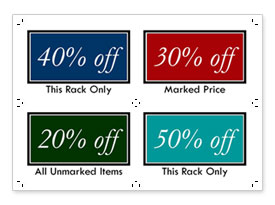
Print multiple pages on a sheet
如果出版物中有多个页面,可以选择将它们打印在每张纸上:
注意: 仅当出版物页面大小足够小,一张纸上可以容纳多个页面时,此选项才可用。
-
单击“文件”>“打印”。
-
在 “设置”下,单击“ 每页一页”,然后在列表中选择“ 每页多页 ”。
-
单击“打印”。
提示: 在普通纸上打印测试页,在制造商的产品或更昂贵的纸张上打印之前,验证出版物是否按预期打印。
Print multiple copies on a sheet
假设你有一张名片出版物。 通过选择 每页多份,可以选择在一张纸上打印同一张卡片的 10 份。
-
打开要打印的出版物,例如标签出版物。
-
单击“文件”>“打印”。
-
在 “设置”下,单击“ 每页一页”,然后在列表中选择 “每页多个副本 ”。
-
在“ 每个页 的副本”框中选择所需的副本数。
提示: 如果要在特定制造商的产品(例如标签页)上打印,请尝试在空白纸上打印,以确保出版物在产品上正确对齐。
在工作表上更贴合
如果不尝试将打印输出与制造商的产品对齐,可以通过调整侧边距和上边距以及水平和垂直间距来增加或减少适合单张纸张的出版物数量。
若要更改打印边距以及水平和垂直间距,请执行以下操作:
-
单击“文件”>“打印”。
-
Under Settings, click One page per sheet, and then choose Multiple copies per sheet in the list.
-
单击“ 布局选项”,然后调整边距和间隙。
纸张大小
还可以通过使用不同大小的纸张或工作表来更改每张纸上打印的份数。 若要在一张纸上打印多个副本,出版物页面大小必须小于纸张大小。 例如,若要在每张纸上打印两份页面,页面大小必须不超过纸张大小的一半。
若要更改要打印的纸张大小,请执行以下操作:
-
单击“文件”>“打印”。
-
在 “设置”下,选择所需的纸张大小。
-
单击“ 每页一页”,然后在列表中选择 “每页多个副本 ”。
-
Select the number of copies that you want in the Copies of each page box.
注意: 如果打印机支持自定义纸张大小,则可以在单击“ 打印机属性”后指定自定义纸张大小。 有关添加自定义纸张尺寸的具体说明,请参阅打印机手册。
Align your publications
在纸张或特定制造商的产品(如标签或名片)上打印出版物时,可以对齐出版物,使其精确打印到所需位置。
若要更轻松地将出版物与特定制造商的产品保持一致,请打开 裁剪标记 。 在纸张上对齐出版物后,可以关闭裁剪标记。 有关裁剪标记的详细信息,请参阅 在 Publisher 中添加和打印裁剪标记。
通过调整打印设置中的打印选项,可以指定出版物在纸张上打印的位置。 例如,可以通过将上 边距 更改为 1.0 来强制出版物从纸张顶部开始打印一英寸。
还可以通过增加 水平间距 和 垂直 间距,在出版物副本或页面之间创建更多空间,以便打印输出更好地填充纸张。
调整打印选项以选择位置
-
创建或打开小于要打印的纸张大小的出版物,例如名片。
-
单击“文件”>“打印”。
-
Under Settings, click One page per sheet, and then choose Multiple copies per sheet in the list.
在“每个页的副本”框中,输入工作表 ((即使只有 1 个) )上所需的数量 副本。
-
单击“ 布局选项”,并输入要在页面上开始打印的行和列
-
更改 侧边距、 上边距、 水平间距和 垂直间距 度量值,以便预览窗口显示所需的位置和副本数。
提示: 如果要在特定制造商的产品上打印,请先尝试在空白页上打印,以确保出版物将在所需产品上打印。







